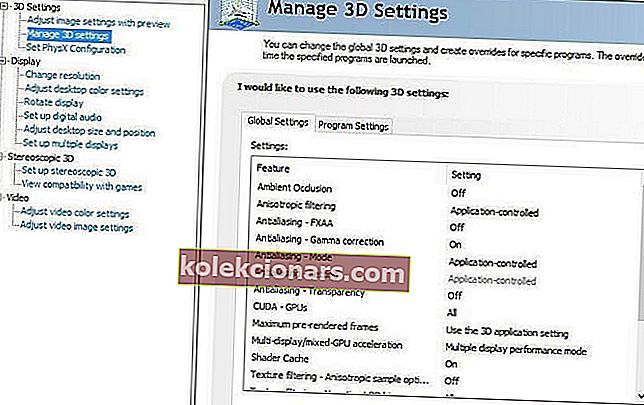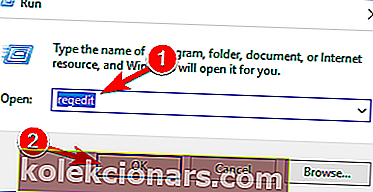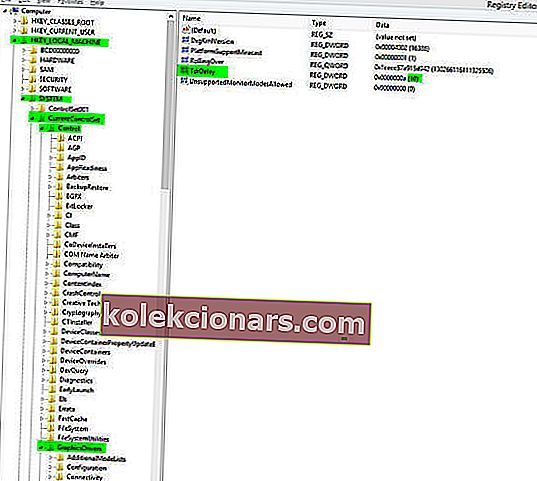- Mängu ARK: Survival Evolved populaarsus tõusis viimase paari aasta jooksul tugevalt.
- Kahjuks on mäng tekitanud mängijatele probleeme alates madalast kaadrisagedusest ja graafilistest tõrgetest kuni krahhide ja külmumiseni.
- Kui soovite rohkem teada saada kõige populaarsema mänguplatvormi kohta, külastage meie Steami lehte.
- Kõigile meeldib mängimine, nii et lisateabe, uudiste ja näpunäidete saamiseks külastage meie mängukeskust.

ARK: Survival Evolved on populaarne põnevusmäng, mis on viimastel aastatel oma tohutu populaarsuse saavutanud. Muidugi on mängul õiglane osa probleemidest ja selles artiklis näeme, kuidas neid probleeme Windows 10-s lahendada.
ARK: ellujäämise arenenud mängijad on kogenud madalat kaadrisagedust, graafilisi tõrkeid, krahhe, laadimisekraanide külmutamist ja palju muid probleeme, nii et vaatame, kuidas neid probleeme lahendada.
Kuidas ma saan lahendada ARK-i krahhe, madalat FPS-i ja tõrkeid?
- Uuendage oma draivereid
- Installige Visual C ++ ümberjagatavad failid uuesti
- Parandage oma mängujõudlust
- Tühistage allalaadimine või taaskäivitage Steam
- Käivitage mäng ühilduvusrežiimis
- Veenduge, et kasutate Windows 10 64-bitist versiooni
- Määrake oma vaatamiskauguseks Epic
- Muutke käivitusvalikuid
- Valige PhysX-protsessor
- TdrDelay muutmine registriredaktori abil
- Kasutage teistsugust ekraani eraldusvõimet
- Kasutage ametlikke servereid
- Muutke Nvidia juhtpaneeli sätteid
- Muutke mängurežiimi ja värskendage helidraivereid
- Valikute käivitamiseks lisage täisekraan
1. Uuendage draivereid
 On teateid, mis väidavad, et ARK: Survival Evolved kannatab krahhide all. Selle teabe kohaselt kukub mäng käivitamisel laadimise ajal kokku või kuvab enne krahhi musta ekraani.
On teateid, mis väidavad, et ARK: Survival Evolved kannatab krahhide all. Selle teabe kohaselt kukub mäng käivitamisel laadimise ajal kokku või kuvab enne krahhi musta ekraani.
See muudab mängu peaaegu mängimatuks ja seni on ainus lahendus draiverite värskendamine ja mängu uuesti käivitamine.
Draiverite käsitsi värskendamine on väga tüütu, seetõttu soovitame tungivalt selle automaatseks installimiseks alla laadida ja installida DriverFix .
Seega hoiate valede draiveriversioonide allalaadimise ja installimisega ära failide kadumise ja isegi arvuti püsiva kahjustamise.
Te ei pea isegi midagi klõpsama, sest programmi avades hakkab see automaatselt teie draivi draiveritega seotud probleemide otsimiseks.
Mõne minuti pärast annab DriverFix teile värskendamiseks soovitatud draiverite loendi.
 See on ainus osa, kus peate sekkuma ja otsustama, millised draiverid eraldi installida, või kui soovite neid kõiki värskendada, klõpsates loendi ülaservas oleval kastil Vali kõik .
See on ainus osa, kus peate sekkuma ja otsustama, millised draiverid eraldi installida, või kui soovite neid kõiki värskendada, klõpsates loendi ülaservas oleval kastil Vali kõik .
Nagu võite ette kujutada, peate individuaalseks installimiseks märkima draiverite nimede vasakult vastava ruudu ja klõpsama paremal asuvat nuppu Install.

DriverFix
Draiverite automaatne värskendamine DriveFixi abil toob loodetavasti taas aega, et oma armastatud ARK-mängu mängida! Tasuta prooviversioon Külastage veebisaiti2. Installige Visual C ++ ümberjagatavad failid uuesti
 On teatatud, et ARK: Survival Evolvedil on teatud graafilised tõrked, näiteks roheline vesi ja must taevas. See tundub mängus üsna ebaloomulik, kuid selle parandamiseks on olemas viis:
On teatatud, et ARK: Survival Evolvedil on teatud graafilised tõrked, näiteks roheline vesi ja must taevas. See tundub mängus üsna ebaloomulik, kuid selle parandamiseks on olemas viis:
- Minema
Steam\SteamApps\common\ARK\_CommonRedist\vcredist\ - Käivitage kõik selles kaustas olevad installijad Visual C ++ Redistributable'i uuesti installimiseks.
- Alustage mängu ja kontrollige, kas probleem on lahendatud.
3. Suurendage oma mängujõudlust

ARK Survival krahhi probleemid võivad olla seotud ka teie süsteemi jõudlusega. Saate sellele siiski hoogu anda ilma riistvara konfiguratsiooni muutmata.
Kõik, mida vajate, on installida spetsiaalne rakendus, näiteks Game Fire . See suurepärane tööriist lülitab välja mõned süsteemifunktsioonid, mida teie mänguseansi ajal pole vaja.
Samuti on see suunatud teie süsteemi ressurssidele mängitava mängu suunas, nii et teie arvuti saaks seda sujuvalt, suurema FPS-iga ja ilma külmumiseta käivitada.
Game Fire on varustatud ka mänguhalduse platvormiga, mis võimaldab teil oma pealkirju hallata ühest kohast arvutis, olgu need siis kohalikud või võrgus.

Mäng Tulekahju
Vabanege ARK Survival tardumistest või krahhidest, suurendades oma süsteemi Game Fire abil. Tasuta prooviversioon Külastage veebisaiti4. Tühistage allalaadimine või taaskäivitage Steam
 See on väike probleem, kuid on teatatud, et mängu allalaadimine takerdub 99% -ni.
See on väike probleem, kuid on teatatud, et mängu allalaadimine takerdub 99% -ni.
Selle parandamiseks võite lihtsalt allalaadimise tühistada ja mäng lõpetab automaatselt allalaadimise või võite taaskäivitada Steami.
Teie Steami allalaadimine peatub juhuslikult? See juhend aitab teil probleemi kiiresti lahendada
5. Käivitage mäng ühilduvusrežiimis
- Paremklõpsake otseteel ARK: Survival Evolved ja valige Properties .
- Minge vahekaardile Ühilduvus .

- Märkige ruut Käivita see programm ühilduvusrežiimis ja valige loendist Windows 7 Service Pack 1 .
- Muudatuste salvestamiseks klõpsake nuppu Rakenda ja OK .
- Proovige mängu uuesti käivitada.
6. Veenduge, et kasutate Windows 10 64-bitist versiooni
 Kui mäng teie arvutis ei käivitu, võib selle põhjuseks olla Windows 10 32-bitine versioon.
Kui mäng teie arvutis ei käivitu, võib selle põhjuseks olla Windows 10 32-bitine versioon.
ARK: Survival Evolved on loodud töötama 64-bitiste operatsioonisüsteemidega. Kui kasutate 32-bitist operatsioonisüsteemi ja soovite tõesti mängida ARK: Survival Evolved, võiksite ehk kaaluda Windowsi 64-bitisele versioonile üleminekut.
Märkus. Kui soovite teada, mis vahe on 32-bitisel ja 64-bitisel, lugege seda lihtsat artiklit.
7. Määrake oma vaatamiskauguseks Epic
 Kui teil on ARK: Survival Evolved mängimisel kaadrisagedusega probleeme, peaksite võib-olla mänguvalikutes muutma vaate kaugust Epicuks.
Kui teil on ARK: Survival Evolved mängimisel kaadrisagedusega probleeme, peaksite võib-olla mänguvalikutes muutma vaate kaugust Epicuks.
Peame tunnistama, et see lahendus tundub veidi ebatavaline, kuid tundub, et arendajad on mängus Epicu seadeid optimeerinud ja kasutajad on pärast vaate kauguse muutmist Epicuks paremast toimivusest teatanud.
See ei pruugi teile sobida, kuid on siiski proovimist väärt lahendus.
8. Muutke käivitusvalikuid

- Avage Steam ja leidke oma teegist ARK: Survival Evolved .
- Paremklõpsake ARK: Survival Evolved ja valige Properties .
- Klõpsake vahekaardil Üldine nupul Määra käivitusvalikud .
- Sisestage sisestusväljale -USEALLAVAILABLECORES -sm4 -d3d10 ja salvestage muudatused.
Märkus: ARK: Survival Evolved on üsna nõudlik mäng ja selle käivitamisel on teil valikute loetelu.
Kui teil on 16 GB või rohkem RAM-i, valige lihtsalt Play ARK: Survival Evolved.
Kui teil on 4 kuni 8 GB RAM valige Käivita ARK ( Low Memory 4GB ).
Kui teil on vähem kui 4 GB RAM-i, valige käsk Käivita ARK ( äärmiselt vähe mälu ).

Lisaks võiksite parima jõudluse saavutamiseks katsetada graafiliste seadete erinevate väärtustega.
9. Valige PhysX-protsessor
- Avage Nvidia juhtpaneel .
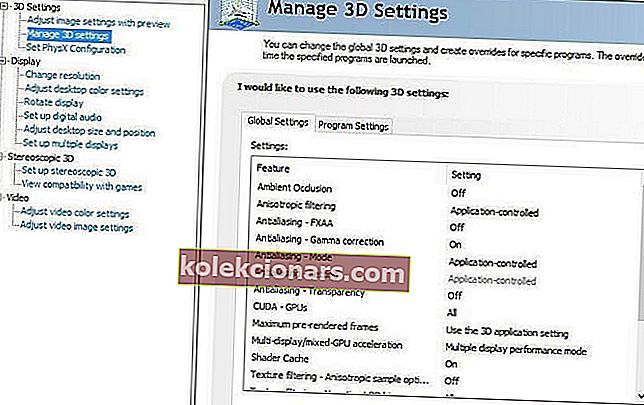
- Minge 3D seadetesse ja klõpsake käsul Määra PhysX konfiguratsioon .
- Valige PhysX-protsessor ja valige oma automaatse valiku asemel graafikakaart.
- Salvestage muudatused ja proovige mängu uuesti käivitada.
Nvidia juhtpaneel ei avane teie Windowsi arvutis? Meil on teie jaoks õiged lahendused
10. Muutke TdrDelay registriredaktori abil
- Registriredaktori käivitamiseks vajutage Windowsi klahvi + RB , tippige regedit ja vajutage sisestusklahvi Enter .
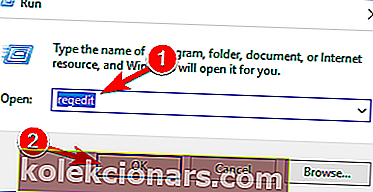
- Vasakul paneelil navigeerige järgmise klahvini:
HKEY_LOCAL_MACHINE\SYSTEM\ControlSet002\Control\GraphicsDrivers - Parempoolsel paanil looge uus DWORD, kui teil on Windowsi 32-bitine versioon, või kui kasutate Windowsi 64-bitist versiooni, siis QWORD . Pange uuele DWORDile või QWORDile nimi TdrDelay .
- Topeltklõpsake TdrDelay ja muutke selle väärtuseks 8 või 10.
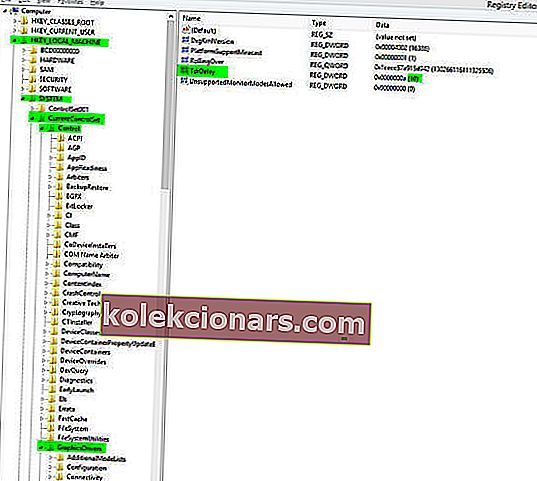
- Sulgege registriredaktor ja proovige mängu uuesti käivitada.
Märkus: TDR tähistab ajalõpu tuvastamist ja taastamist ning see funktsioon vastutab teie graafikakaardi taaskäivitamise eest, kui süsteem ei saa graafikakaardilt määratud aja jooksul vastust.
Vaikimisi aeg on 2 sekundit ja kui süsteem ei saa teie graafikakaardilt vastust 2 sekundi jooksul, taaskäivitab see graafikakaardi ja jookseb teie mängu kokku.
Kui te ei saa oma registrit muuta, järgige selles spetsiaalses juhendis toodud juhiseid ja õppige, kuidas saate seda teha nagu proff.
11. Kasutage erinevat ekraani eraldusvõimet
 Mõned kasutajad on teatanud krahhidest ja tundub, et need krahhid on põhjustatud mängu eraldusvõimest. Kui käivitate mängu 1920 × 1080 eraldusvõimega, võiksite seda muuta.
Mõned kasutajad on teatanud krahhidest ja tundub, et need krahhid on põhjustatud mängu eraldusvõimest. Kui käivitate mängu 1920 × 1080 eraldusvõimega, võiksite seda muuta.
Kasutajate sõnul on krahhi fikseerinud eraldusvõime muutmine 1920 × 1080-lt 1920 × 1200-le. Kui te ei saa eraldusvõimet 1920 × 1200 kasutada, võite selle asemel kasutada väiksemat eraldusvõimet.
Kui olete huvitatud kohandatud resolutsioonide loomisest Windows 10-s, vaadake seda kasulikku artiklit ja õppige, kuidas seda lihtsalt teha.
12. Kasutage ametlikke servereid
 Kui teil on pikki laadimisekraane, on soovitatav minna üle ametlikele serveritele, kuna need on kiiremad ja stabiilsemad.
Kui teil on pikki laadimisekraane, on soovitatav minna üle ametlikele serveritele, kuna need on kiiremad ja stabiilsemad.
Kui ametlikele serveritele üleminek teie jaoks ei õnnestunud, võib põhjuseks olla teie RAM.
Nagu me juba ütlesime, on ARK: Survival Evolved nõudlik mäng ja selle käitamiseks on vaja vähemalt 4 GB, nii et kui teil on vähem kui 4 GB RAM-i, võib teil tekkida mõningaid jõudlusprobleeme.
13. Muutke Nvidia juhtpaneeli sätteid

- Minge Nvidia juhtpaneelile ja klõpsake nuppu 3D seaded .
- Keelake mõned valikud, näiteks Ambient Occlusion , Anti-aliasing jne.
- Salvestage muudatused ja taaskäivitage mäng.
14. Muutke mängurežiimi ja värskendage helidraivereid
 Mängu käivitamine vähese mälu või äärmiselt vähese mäluga režiimis võib mõnikord põhjustada probleeme heliga ja halvimal juhul ei saa te ARK: Survival Evolvedi mängides heli.
Mängu käivitamine vähese mälu või äärmiselt vähese mäluga režiimis võib mõnikord põhjustada probleeme heliga ja halvimal juhul ei saa te ARK: Survival Evolvedi mängides heli.
Selle parandamiseks peate mängima tavalises režiimis, kuid kui see probleem püsib tavalises režiimis, peate värskendama oma helidraivereid.
15. Lisage suvandite käivitamiseks täisekraan
 Kui näete iga kord ARK-i käivitamisel tühja ekraani: Survival Evolved, võiksite selle probleemi lahendada, muutes mängu käivitamise valikuid.
Kui näete iga kord ARK-i käivitamisel tühja ekraani: Survival Evolved, võiksite selle probleemi lahendada, muutes mängu käivitamise valikuid.
Kontrollige lahendust 7, et näha, kuidas käivitusvalikuid muuta, ja veenduge, et lisaksite käivitusvalikuks -fullscreen.
Nagu näete, seisavad ARK: Survival Evolved kasutajad silmitsi üsna paljude probleemidega. Loodame, et sellest artiklist oli vähemalt mingit abi ja et suutsite oma probleemi lahendada.
Kui teil on probleeme mõne muu mänguga Windows 10-s, vaadake meie Windows 10 mängukeskusest lisalahendusi.
Ärge unustage meile allpool kommentaaride jaotises öelda, milliseid muid probleeme ARK-is kogesite: Survival Evolved ja kuidas te nendega tegelesite.
Toimetaja märkus: see postitus avaldati algselt 2019. aasta aprillis ja seda on värskuse, täpsuse ja terviklikkuse huvides hiljem uuendatud ja uuendatud septembris 2020.